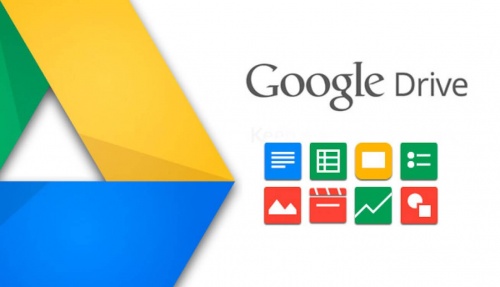Como utilizar o Google Drive
Considerações Iniciais
Esse tutorial orienta como aproveitar todos os recursos disponíveis do Google Drive como ferramenta de armazenamento e compartilhamento dinâmica.
O que é o Google Drive?
O Google Drive é uma ferramenta de armazenamento em nuvem que oferece uma variedade de aplicativos utilitários, como: planilhas, documentos, apresentações, agenda e muito mais, conforme ilustrado na Figura 1. Ele faz parte da cadeia de aplicativos do Google, e tem como função o armazenamento em nuvem de fotos, documentos de texto, planilhas e apresentações. Tudo sincronizado e com possibilidade de compartilhamento entre suas equipes. Isso ocorre de forma online. Portanto, dispensa a necessidade de instalação de softwares nos seus dispositivos.
|
Figura 1: Google Drive. |
Como fazer login no Google Drive
1- Acesse o www.google.com.br, conforme ilustrado na Figura 2.
2- No canto direito superior, clique nos quadradinhos (são nove, bem pequenos) ao lado da imagem do seu perfil (1). Na janela que se abre, clique em “Drive” (2), conforme ilustrado na Figura 3.
|
Figura 2: Como acessar o Google Drive. |
O GLPI possibilita o acompanhamento do atendimento das demandas através do menu “Chamados”(1). Na consulta é possível selecionar diferentes filtros por “Característica - Status" (2), sendo que cada um deles possui as suas respectivas opções de busca, “é | Não fechado" (3). Ao clicar em “Pesquisar” (4) são listados os chamados que atendem aos critérios da seleção. Para exibir as informações detalhadas do chamado, basta clicar no seu título pela coluna "Título" (5).
Acessando o Google Drive
É possível acessar facilmente o Google Drive pelo celular ou no computador, tendo acesso aos mesmos conteúdos da sua conta. Você só precisa estar com a internet ativa e funcionando, já que ele é um sistema online. Acesse pelo seguinte endereço eletrônico https://drive.google.com, conforme ilustrado na Figura 3.
|
Figura 3: Como acessar o Google Drive. |
Adicionando Documentos
Acesse xxxxxxx, conforme ilustrado na Figura 4.
|
Figura 4: Como acessar o Google Drive. |
Criação de Pastas
Acesse xxxxxxx, conforme ilustrado na Figura 5.
|
Figura 5: Como acessar o Google Drive. |
Compartilhando documentos e pastas
Acesse xxxxxxx, conforme ilustrado na Figura 5.
|
Figura 5: Como acessar o Google Drive. |
Documentos do Google
Acesse xxxxxxx, conforme ilustrado na Figura 6.
|
Figura 6: Como acessar o Google Drive. |
Planilhas do Google
Acesse xxxxxxx, conforme ilustrado na Figura 7.
|
Figura 7: Como acessar o Google Drive. |
Apresentações do Google
Acesse xxxxxxx, conforme ilustrado na Figura 8.
|
Figura 8: Como acessar o Google Drive. |
Formulários do Google
Acesse xxxxxxx, conforme ilustrado na Figura 9.
|
Figura 9: Como acessar o Google Drive. |
Outros aplicativos
Acesse xxxxxxx, conforme ilustrado na Figura 10.
|
Figura 10: Como acessar o Google Drive. |